
Всем привет! Сегодня я расскажу вам о том, как заблокировать человека в ВК на личной странице или в сообществе с мобильного телефона или компьютера. Покажу, как использовать черный список и как разблокировать людей, которых нечаянно туда закинул.
Содержание
- Можно ли заблокировать человека ВКонтакте
- Настройки приватности
- Как навсегда заблокировать страницу другого человека с компьютера
- Заносим в черный список через настройки
- Добавляем в ЧС со страницы пользователя
- Как быстро заблокировать другого человека с телефона
- Блокируем аккаунт подписчика в группе или сообществе ВКонтакте
- Как разблокировать
- Заключение
Можно ли заблокировать человека ВКонтакте
Социальные сети – неотъемлемый атрибут в современной жизни каждого человека. Увы, очень часто бывает так, что в наше личное пространство вторгаются люди, которых мы совсем не ждали: всякие боты, фейки, просто раздражающие личности. И чтобы улучшить жизнь своих пользователей, разработчики ВКонтакте добавили специальные фишки – черный список и настройки приватности.
Для чего они могут понадобиться:
- Хочется заблокировать аккаунт другого, неприятного человека;
- Есть необходимость скрыть какую-то личную информацию от определенного человека, группы лиц;
- Наказать нарушителя, который «спамит» или рекламирует что-то в сообщения, на стену или в сообщество;
- Просто избавиться от фейков;
- В качестве наказания, чтобы показать участникам группы, что так делать нельзя.
Ну а теперь давайте разбираться, как все это провернуть и заблокировать аккаунт человека или подписчика на странице или в группе в ВК.
Настройки приватности
Как я уже сказал выше, разработчики ВКонтакте позволили владельцам страниц ограждать себя от вторжения в личную жизнь случайных или даже нежелательных личностей. Для этого нужно сделать следующее:
- Зайти на личную страницу ВКонтакте.
- Найти в верхнем правом углу кнопку с именем и аватаркой, навести на неё и в выпадающем меню выбрать пункт «Настройки»;

- Выбираем раздел «Приватность».

Данные раздел имеет несколько подразделов:
- Моя страница. Позволяет скрыть личную информацию, в том числе и список друзей;
- Записи на странице. Дает возможность запретить оставлять комментарии и записи.
- Связь со мной. Данный подраздел позволит настроить возможность писать сообщения посторонними людьми, приглашать вас в группы и так далее.
- Истории. Позволяет скрыть сторис.
- Прочее. Остальные настройки, которые не вошли в подразделы.
Каждый пункт настроек содержит несколько вариантов.

- Все пользователи. Любой пользователь, который зарегистрирован в социальной сети ВКонтакте, может просматривать этот раздел на вашей странице.
- Только друзья. Блок будет скрыт от всех, кроме списка друзей.
- Друзья и друзья друзей. Информация будет доступна не только для друзей, но и для тех, кто находится в их френд-листе;
- Никто. Блок будет недоступен.
- Все, кроме. Можно указать тех людей, которым информация будет недоступна.
- Некоторые друзья. Тут наоборот, можно указать список тех людей, которым будет доступна скрываемая от других информация.
Как видите, настройки более чем гибкие.
Вам может быть интересно — «Как удалить страницу в ВК?».
Как навсегда заблокировать страницу другого человека с компьютера
Итак, если все-таки настройки приватности по какой-то причине вас не спасли, то можно добавить надоевшую страницу в черный список и оставить ее там чуть ли не на всегда. Для этого есть два варианта решения проблемы.
Заносим в черный список через настройки
Вам понадобится ссылка на человека, аккаунт которого хотите заблокировать. Затем, переходите в «Настройки» и жмите на пункт «Черный список».

Перед вами откроется список всех, кого вы когда-либо отправляли в ЧС, т.е. заблокированных людей. Чтобы добавить сюда новый профиль, жмите «Добавить».

Откроется окно, в котором можно выбрать человека из друзей или подписчиков, а также вставить ссылку на того, кто на вас не подписан, но кому очень хочется ограничить доступ: спамеру или просто приставучему фейку.

Выбрав, нажимаете «Заблокировать» и все, готово. Данная личность больше не сможет зайти к вам в профиль.
Добавляем в ЧС со страницы пользователя
Второй способ, как можно заблокировать аккаунт другому человеку во ВКонтакте с компьютера состоит в том, что нужно зайти к нему на страничку и под аватаркой найти «Заблокировать». После того, как выберете этот пункт пользователь автоматически перенесется в черный список.

Ну а вот, что видит человек, которого заблокировали в ВК.

Вам может быть интересно — «Как накрутить друзей или подписчиков в ВК?».
Как быстро заблокировать другого человека с телефона
Через телефон всё происходит намного проще и быстрее, чем на ПК. Кстати, способ одинаково действенный как для айфонов, так и смартфонов на андроиде.
Для блокировки на мобильном нужно:
- перейти на вкладку друзья;

- зайти в профиль человека, доступ которому хотите прикрыть и открыть дополнительное меню;

- нажать кнопку «Заблокировать».

Готово!
Блокируем аккаунт подписчика в группе или сообществе ВКонтакте
Думаю многим владельцам сообществ интересно, как можно быстро заблокировать страничку другого человека так, чтобы он больше не причинял каких-либо неудобств. И создатели соц. сети об этом, естественно, позаботились.
Важно помнить, что возможностью заблокировать подписчика обладают только админы:
- Создатель;
- Администратор;
- Модератор;
- Редактор;
То есть, обычным участникам данная фишка недоступна.
Итак, самый простой способ навести порядок – удалять комментарии. Убрав более трех комментариев за небольшой промежуток времени у вас появится сообщение, в котором предложат заблокировать провинившегося участника на какой-то определенный срок.

Это хорошая возможность чистить спам, мат и прочие непотребства и попутно «наказывать» провинившихся. Если же такое вас не устраивает, всегда существует второй метод. Он на порядок быстрее и в некотором роде проще. Для этого зайдите в «Управление»:

Затем – «Участники» и в раскрывшемся меню — «Черный список». Жмем «Добавить», ищем дебошира в появившемся списке и отправляем его в отпуск. Возможно даже бессрочный.

Вам может быть интересно — «Лучшие кэшбэк-сервисы Рунета для экономии на покупках в интернете».
Как разблокировать
Для начала давайте посмотрим, как разблокировать человека на личной странице ВКонтакте, а потом уже ознакомимся с пабликами. Сразу скажу, это происходит по тому же принципу, что и блокировка. Т.е. нужно зайти в ЧС, в котором располагаются все заблокированные люди, выбрать того, кого нужно вернуть и удалить его из списка.

После попадания в черный список через определенный промежуток времени человек автоматически удаляется из друзей и подписчиков. Не забывайте об этом!
Ну а теперь тоже самое, только для группы или сообщества. Снова заходите в «Управление» — «Участники» — «ЧС» и выкидывайте из списка всех, кто уже отмотал свой срок.

Если нажмете шестеренку, то сможете регулировать срок блокировки, а также сообщение, которое получит заблокированный пользователь.
Заключение
Теперь и вы знаете, как заблокировать человека в ВК или как вернуть его обратно. Ровным счетом, как и то, что черный список – это отличная возможность контролировать негативное поведение в группе или оградить себя от тех, с кем нет желания общаться. Пользуйтесь им правильно и не тратьте свои нервы на дураков!
На этом все. Подписывайтесь, комментируйте и до встречи в следующих статьях! Пока-пока!
 В статье мы подробно расскажем, как заблокировать в ВК человека на компьютере и через телефон: так, чтобы потерявший доверие пользователь социальной сети больше не смог ни написать вам, ни попросить добавить его в список друзей. Такая мера очень удобна, если вам не хочется выяснять отношения или просто есть необходимость оградить себя от надоедливых личностей, разговаривать с которыми не имеет ровно никакого смысла.
В статье мы подробно расскажем, как заблокировать в ВК человека на компьютере и через телефон: так, чтобы потерявший доверие пользователь социальной сети больше не смог ни написать вам, ни попросить добавить его в список друзей. Такая мера очень удобна, если вам не хочется выяснять отношения или просто есть необходимость оградить себя от надоедливых личностей, разговаривать с которыми не имеет ровно никакого смысла.
Кроме того, мы покажем, что предпринять, чтобы разблокировать нечаянно внесённого в чёрный список (ЧС) пользователя или снять блокировку, если вы по прошествии времени уже готовы к общению. Ранее, мы уже рассказали, как посмотреть черный список в ВКонтакте.
Сразу отметим, что блокировка во «ВКонтакте» не помогает справиться с проблемами в настоящей жизни. Если вам поступают не назойливые письма, а угрозы, имеет смысл не блокировать обидчика, а обратиться за помощью в правоохранительные органы: возможно, действия последних окажутся эффективны. Не помешает и обратиться в службу поддержки ВК — вероятно, пользователь, который угрожает вам, будет заблокирован на уровне социальной сети, что значительно действеннее, чем внесение в личный чёрный список.
Но сначала рассмотрим самый простой случай: вы устали от надоедливого собеседника и ищете, как ВК добавить в черный список человека. Следуйте приведённым ниже инструкциям — и навязчивый пользователь вас больше не побеспокоит!
Зачем нужна блокировка
Социальные сети, включая и «ВКонтакте», созданы для общения людей со всего света. Здесь вы можете высказывать своё мнение, делиться впечатлениями о последних событиях, публиковать забавные картинки, просто ставить лайки и сердечки — и, разумеется, вести личную переписку.
Всё это очень хорошо до того момента, пока вам не начинает досаждать другой пользователь: с рекламой, неуместными замечаниями, наконец, явными оскорблениями или угрозами. Личное разбирательство в условиях интернета по понятным причинам затруднено: обычно вы даже не знаете, где живёт обидчик. К счастью, ВК предлагает действенное средство приструнить навязчивого собеседника — блокировку.
Использовать этот инструмент вы можете со следующими целями:
- Ограничить фейковым аккаунтам возможность писать вам или пытаться добавиться в друзья.
- Избавиться от спамеров — людей, засоряющих вашу страничку «ВКонтакте» и личные сообщения рекламой или просьбами срочно перевести деньги на неизвестные цели.
- Скрыть данные своего аккаунта от неблагонадёжного пользователя. Разобравшись, как заблокировать пользователя ВКонтакте, вы сможете обезопасить страничку от нежелательных посещений; правда, нельзя исключать создание недоброжелателем одного или нескольких фейковых аккаунтов.
- Временно наказать человека, который, как вам кажется, поступил неправильно и теперь не может быть удостоен общения с вами.
Все эти задачи решаются одним общим способом: добавлением человека, который вам досаждает, в ЧС. Напомним: если дело серьёзнее простой обиды или нежелания тратить время на пустые разговоры, имеет смысл обратиться с жалобой в службу поддержки «ВКонтакте».
Как работает черный список в ВК
Внесение пользователя, с которым у вас испортились отношения, в чёрный список имеет точечный эффект. Отныне аккаунт не может отправлять вам сообщения, посылать запросы на добавление в друзья, приглашать в группы и так далее; на его активность вне общения с вами блокировка никак не повлияет.
Обидчик может и дальше вести переписку с другими пользователями «ВКонтакте», публиковать картинки, ставить лайки. А поскольку обида не вечна, вы, при желании, всегда можете разблокировать человека при помощи функционала ВК: ниже мы покажем, как это сделать.
Способ #1: Блокировка в меню настроек через компьютер
Покажем, как выполняется задача с компа. Заблокировать человека в ВК через комп очень легко — следуйте приведённому нами руководству:
- Откройте свою страничку «ВКонтакте», если требуется, предварительно авторизовавшись в социальной сети. Откройте «Настройки».

- Щёлкните по круглой уменьшенной копии аватарки, помещённой в правой верхней части экрана. В списке доступных опций вы найдёте и нужную: «Чёрный список».

- Здесь вы сможете сначала добавить в ЧС неугодного пользователя, воспользовавшись соответствующей кнопкой, а затем подтвердить свой выбор, кликнув по ниже расположенной надписи «Заблокировать».

- Если предлагаемый системой ВК поиск не принёс результата, добавить аккаунт в список блокировки можно, приведя ссылку на страницу. Кроме того, следует иметь в виду, что прежде чем блокировать пользователя, его нужно удалить из друзей. Перейдите к соответствующему перечню, вызовите выпадающее меню для выбранного аккаунта — и нажмите «Убрать».

Справившись с задачей, повторите попытку блокировки; теперь, поскольку надоедливый пользователь больше не является вашим другом ВК, проблем с занесением в чёрный список возникать не должно.
Способ #2: Блокировка со страницы блокируемого пользователя через компьютер
Возможно, вам больше понравится следующий способ, как занести человека в черный список ВКонтакте. Добавить в черный список ВКонтакте можно непосредственно со странички недоброжелателя — перейдите на неё, не забыв предварительно авторизоваться, после чего:
- Нажмите на троеточие, располагающееся под аватаркой.
- Когда увидите на мониторе выпадающее меню, щёлкните по строчке с названием «Заблокировать».

- Если блокировка не получается, вам, как было показано выше, необходимо предварительно удалить обидчика из списка друзей, а затем повторить попытку — на этот раз внесению в чёрный список ВК ничего помешать не должно.
Способ #3: Блокировка через приложение ВК на телефоне
Если предпочитаете сидеть в социальной сети не в браузере, мобильном или для компьютера, а в мобильном приложении ВК, занесение в чёрный список также не составит труда. Следуйте инструкции:
- Откройте апплет, при необходимости предварительно обновившись и авторизовавшись во «ВКонтакте».
- Перейдите, используя встроенный браузер, к странице пользователя, с которым больше не желаете поддерживать отношения.
- Тапните по троеточию (или трём полоскам), располагающемуся в верхней части страницы, справа.

- В появившемся на тачскрине списке выберите строчку с наименованием «Заблокировать».

- Продолжаем нашу инструкцию, как заблокировать человека в ВК навсегда на телефоне. Внести в черный список ВКонтакте человека окончательно можно, в ответ на запрос системы, показанный во всплывающем окошке, нажав «Да».

Когда решите, что человек уже достаточно наказан невозможностью беседовать с вами, его с той же лёгкостью можно разблокировать: снова переключитесь на страницу пользователя, вызовите выпадающее меню — и выберите в нём соответствующий вариант.
Способ #4: Блокировка через браузер на телефоне
Не менее просто обстоят дела и в том случае, если вы предпочитаете смартфон или планшет, но пользоваться мобильным приложением ВК не хотите. Запустите на своём устройстве удобный веб-браузер, после чего:
- Откройте во «ВКонтакте» страницу пользователя, который досаждает вам. Предварительно, разумеется, необходимо авторизоваться в социальной сети.
- Обратите внимание на верхнюю часть тачскрина: здесь вы увидите три точки, на которые и следует нажать.

- В результате произведённых манипуляций на экране появится выпадающий список. В нём необходимо тапнуть по строчке, носящей название «Заблокировать».

Примечательно, что в этом случае никаких дополнительных подтверждений от вас не понадобится: сразу после последнего действия навязчивый человек будет внесён в чёрный список. Поздравляем — вы разобрались, как заблокировать ВКонтакте человека навсегда с телефона. Внести в черный список ВК, как видите, очень просто; не сложнее и исключить пользователя оттуда — делается это со странички его аккаунта, при помощи всё того же выпадающего меню.
Как заблокировать страницу ВК другого человека
Выше мы рассмотрели примеры блокировки в частном порядке: она применятся, если пользователь слишком навязчив, распространяет спам, присылает вам в сообщениях рекламу или просьбы перевести деньги. Если же ситуация более серьёзна, например, вы получаете угрозы в адрес вас самих или ваших родственников, имеет смысл не ограничиваться чёрным списком, а обратиться с жалобой на действия недоброжелателя в службу поддержки «ВКонтакте». По рассмотрении вашего обращения специалист примет решение или о тотальной блокировке аккаунта, или о временном замораживании; в любом случае, о результатах вам сообщат.
Чтобы подать жалобу ВК, следуйте несложной инструкции:
- Откройте страницу обидчика в любом браузере; как обычно, перед началом последующих действий вам необходимо будет войти в свой профиль.
- Найдите под фотографией аккаунта нежелательной личности кнопку с тремя точками; щёлкните по ней.
- В выпадающем меню выберите строчку с заголовком «Пожаловаться…».

- Инструкцию, как сделать чтобы заблокировали человека в ВК, продолжаем рекомендацией указать в новом окне, по предложению системы, основания для подаваемого вами запроса; что именно пользователь сделал не так.
- Кроме того, в разделе «Комментарий» добавьте дополнительную информацию: чем больше приведёте доводов в пользу своего запроса, тем с большей вероятностью он будет удовлетворён.
- По желанию можете, перед тем как отправлять жалобу на рассмотрение службы поддержки, отметить галочкой чекбокс «Закрыть доступ к моей странице». Впрочем, вы имеете возможность заблокировать обидчика и позже — из уже известного вам выпадающего меню.

Спустя несколько дней заявка будет рассмотрена, и вам сообщат о результате. Если хотите ускорить процесс, можно воспользоваться помощью групп «блокировщиков», массово подающих такие обращения в отношении кого угодно. Впрочем, если служба поддержки установит, что вы прибегли к нечестным методам, вас заблокируют с неменьшей вероятностью, чем пользователя-обидчика.
Что можно сделать, чтобы посторонние люди не мешали
Чтобы оградить свой профиль от фейковых аккаунтов, которых недоброжелатель может создать сколько угодно, займитесь настройками приватности «ВКонтакте»: это значительно разумнее, чем применять инструкцию, как ВКонтакте добавить в черный список человека, в отношении каждого нового фейка.
Итак, ограждаем свою страничку от посторонних:
- Перейдите к настройкам своего профиля, воспользовавшись выпадающим меню.

- Выделите щелчком мыши поле «Приватность».

В новом разделе вы сможете устанавливать индивидуальные настройки приватности для:
- Своей странички. Можно скрыть практически всю информацию, включая перечень друзей.
- Истории. Не позволяйте недоброжелателям видеть ваши сторис.
- Записей, оставляемых на стене. Укажите, кто может оставлять посты на вашей страничке ВК.
- Сообщений. Ограничьте круг лиц, которые могут посылать вам сообщения и приглашать в паблики.
- Прочих пунктов — как видите, в списке их немало.
Для каждого из разделов имеется несколько вариантов выбора:

- «Никто». Информация будет не видна никому, кроме вас.
- «Кроме…». Укажите отдельные аккаунты, для которых доступ будет закрыт.
- «Друзья». Данные будут видимы для всех пользователей, внесённых вами в соответствующий список.
- «Друзья друзей». Видеть ваши данные смогут также аккаунты ВК, состоящие в дружбе с любым из ваших друзей.
- «Некоторые друзья». Укажите, для кого данные останутся доступны, а для каких друзей «ВКонтакте» информация окажется недоступна.
- «Все». Сведения, размещённые вами на страничке ВК, остаются в открытом доступе.
Как блокировать подписчика в сообществе
Эта возможность недоступна для пользователя, не являющегося или не назначенного:
- Создателем.
- Редактором.
- Модератором.
- Администратором группы.
Если вы относитесь к одной из этих категорий, начните с удаления комментариев неугодного человека. После трёх таких операций вам будет автоматически предложено выполнить блокировку.
Можете поступить и проще. Зайдите в подраздел паблика под названием «Управление». Здесь вы найдёте пункт «Чёрный список» — внесите в него одну или несколько учётных записей, на время или даже навсегда.

Как разблокировать человека обратно
Выше мы разобрали, как заблокировать пользователя в ВК с телефона навсегда — или выполнить ту же операцию, пользуясь компьютером или ноутбуком. Разблокировка выполняется не менее просто: снова оказавшись в разделе ЧС, исключите прощённого пользователя, кликнув по ссылке напротив профиля.

То же относится и к группам или сообществам. Перейдя в раздел «Управление», выберите в подразделе «Участники» пункт «Чёрный список». Теперь остаётся удалить из перечня заблокированных всех участников, доказавших своё раскаяние или внесённых туда по ошибке.
Кроме того, кликнув по пиктограмме шестерни, вы сможете, пока не разблокировав человека, установить срок наказания, по истечении которого блокировка будет снята автоматически.

Заключительные советы
Как видите, блокировать пользователя «ВКонтакте», надоевшего или обидевшего вас, можно внеся его в чёрный список. Возможность ограждения от неприятных личностей предусмотрена и для частных аккаунтов, и для групп или сообществ.
Если пользователь ведёт себя чрезмерно агрессивно, вы можете пожаловаться на его действия в техподдержку: ваше обращение обязательно будет рассмотрено, и обидчика, весьма вероятно, забанят уже на уровне социальной сети.
Имеются вопросы или есть что рассказать о своём опыте блокировки недоброжелателей? Пишите в комментариях — подскажем и обсудим!
Даниил Кондратьев
Пара слов об авторе от редакции smartronix.ru. Даниил — общительный молодой человек, которому нравится писать про Android и iOS. С мобильными гаджетами на «ты». Даниил неплохо разбирается в социальных сетях, касательно вопросов их работы. Мы особенно выделяем его способность писать на различные темы простым и лаконичным языком.
Как заблокировать друга Вконтакте через компьютер или с телефона?
Не знаете, как заблокировать друга в вк с телефона или компьютера? Наверное, вы везунчик и ни с кем не ссорились на просторах социальных сетей, раз до сих пор не заинтересовались подобным вопросом.
Не все пользователи в Вконтакте отличаются благодушием и доброжелательностью. Модераторам соцсети приходится рассматривать тысячи жалоб в день, присланных по различным причинам.

Раньше заявки на блокировки отправлялись крайне редко. Но всплеск торговых площадок на базе групп ВК повлек размножение фейковых аккаунтов для продвижения пабликов. Спамеры безудержно засыпали пользователей приглашениями в группы и рекламными предложениями. Приходилось отменять до 20 приглашений в день, а на следующее утро уведомления приходили снова. Беспредел продавцов и рекламщиков не мог продолжаться долго. Пользователи быстро устали от маркетинговых атак и посыпались жалобы в адрес администрации. Так как же избавиться от нежелательного общения, если вы случайно добавили спамера в друзья?
Содержание
- 1 Простые способы заблокировать друга в ВК с компьютера
- 2 Блокируем друга в ВК с мобильного телефона
- 3 Существует ли блокировка навсегда?
Простые способы заблокировать друга в ВК с компьютера
Разберемся, как заблокировать друга в контакте через компьютер навсегда. Бан на уровне социальной сети может выдать только администрация ВК. Добиться его для своего друга будет достаточно трудно. Вам понадобиться помощь со стороны.

Что можете сделать вы?
- Удалить человека из друзей.
- Зайти к нему на страничку.
- Нажать на кнопку с троеточием сразу под аватаром.
- Выбрать пункт «Пожаловаться на страницу» в выпадающем меню.
- Отменить причины для бана, усилить их комментарием.
- Отправить заявку.
Сделав все правильно, вы частично достигнете результата: друг получит блокировку на несколько дней. Превратить временный бан в вечный можно, попросив друзей также отправить жалобы. Больше жалоб – выше шанс на вечную блокировку.
Причиной блокировки друга может быть личная неприязнь. Тогда не следует обращаться к администрации, закрыть доступ к своим данным очень легко самостоятельно.
- Зайдите на страницу друга.
- Нажмите кнопку с троеточием.
- Выберите пункт меню «Заблокировать»
Попытавшись написать вам сообщение или посмотреть стену, друг увидит сообщение следующего содержания: «Пользователь ограничил доступ».
Блокируем друга в ВК с мобильного телефона

Для блокировки человека в ВК с телефона, необходимо скачать специальное приложение «ВКонтакте» и авторизоваться. После авторизации сразу отправляйтесь на страницу друга. Вверху, в правом углу профиля увидите нужную кнопку. Жмите ее. В выпадающем меню выбирайте пункт «Заблокировать».
Манипуляции на телефоне практически не отличаются от действий на компьютере.
Существует ли блокировка навсегда?
Невозможно с точностью сказать, существует ли в Вконтакте вечная блокировка пользователей. Информацией владеет администрация социальной сети. Но алгоритмы блокировок и максимальные сроки действия официально не освещаются. Возможно, это к лучшему. Зная принципы действия модераторов, можно было бы с легкостью отправлять в бан кого угодно, что привело бы к анархии.
ВКонтакте, как и в реальной жизни, можно встретить разных людей, хороших и плохих. Но, в отличие от реальности, в соцсети с плохими людьми можно легко перестать контактировать, просто закрыв им доступ к своему профилю. Расскажу подробно, как заблокировать человека в ВК.
- Читайте также: Как пожаловаться на группу ВКонтакте
Содержание
- Способ №1: Если человек есть в друзьях
- Без жалобы на человека
- Способ №2: Если человек не в друзьях
- Способ №3: Как заблокировать человека в группе ВК
Способ №1: Если человек есть в друзьях
Друзей блокировать неприятно, но иногда бывает необходимо. Тем более, в соцсетях чаще всего друзья – это просто название, которое включает и врагов, и бывших, и просто случайных знакомых.
Так вот, если кто-то из этого списка Вам надоел своими назойливыми сообщениями, можете заблокировать его профиль. Сделать это можно двумя способами – с жалобой администрации или без нее.
Например, если со страницы друга идет спам, можете заблокировать его, предварительно пожаловавшись в администрацию Вк. Для этого выполните следующий порядок действий.
Шаг №1. Зайдите на страницу человека, которого хотите заблокировать.
Шаг №2. Под его аватаром нажмите на значок с изображением трех точек. Затем выберите пункт «Пожаловаться на страницу».

Шаг №3. Поставьте галочку «Закрыть доступ к моей странице». Нажмите на кнопку «Отправить».

Учтите, что в этом случае, даже если хозяин страницы вернет ее себе, он не сможет писать Вам и просматривать информацию на Вашей странице.
Без жалобы на человека
Шаг №1. Если Вы хотите заблокировать человека без жалобы, нажмите на галочку в верхнем левом углу страницы и выберите пункт «Настройки».

Шаг №2. Выберите пункт «Черный список» в меню справа. Здесь находятся все заблокированные Вами люди. Нажмите кнопку «Добавить в черный список». Если попасть на указанную страницу не получилось, пройдите по ссылке https://vk.com/settings?act=blacklist.

Шаг №3. Введите ссылку на страницу. Ее можно скопировать, зайдя в профиль человека, которого планируете занести в черный список.


Таким образом вы можете заблокировать любого человека, не только друга. Но для незнакомцев есть более простой способ.
Способ №2: Если человек не в друзьях
Шаг №1. Для быстрой блокировки человека, которого нет у Вас в друзьях, зайдите на его страницу.
Шаг №2. Под аватаром нажмите на три точки, а затем на кнопку «Заблокировать». Все, теперь этот человек не сможет писать Вам сообщения и просматривать информацию на Вашей странице.

Шаг №1. Зайдите в группу.
Шаг №2. Нажмите кнопку «Управление» в правой части экрана.

Шаг №3. Выберите пункт «Участники».

Шаг №4. Выберите пункт «Черный список» и нажмите на кнопку «Добавить в черный список».

Шаг №5. Выберите человека из списка и нажмите кнопку «Заблокировать» рядом с его ником. Можно воспользоваться поиском по участникам группы, введя первые буквы имени или фамилии. В случае бессрочной блокировки пользователь потеряет доступ к группе и больше не будет входить в число ее участников.

Как видите, заблокировать человека, лишив его доступа к своему профилю или сообществу ВК очень просто. При этом у Вас всегда остается возможность передумать и разблокировать его нажатием всего одной кнопки.
Читайте также:
- Как скрыть друзей в ВК
- Как сделать группу ВКонтакте закрытой
Во время общения в социальных сетях встречаются разные люди, не с каждым из них хочется вести диалог.
Блокировка кого-либо в ВК — это способ защитить себя от токсичных, занудных людей, и тех с которыми вы не хотите общаться.
-
Зачем нужна блокировка?
-
Блокировка с помощью функции – «пожаловаться»
-
Блокировка без жалобы
-
Как работает черный список?
-
Если пользователь отсутствует в списке друзей
-
Как заблокировать через компьютер
-
Блокировка через браузер на телефоне
-
Настройки приватности для ограничения доступа
-
Блокируем пользователя навсегда (нежелательно)
-
Блок пользователя в сообществе в ВК
-
Как отправить в блок человека, чтобы он об этом не узнал?
-
Как заблокировать человека в форме ВК на своем сайте
-
Как снять блокировку в ВК
Надоел приставучий собеседник? Не проблема!
Сегодня я покажу вам, как заблокировать человека ВКонтакте, чтобы он не смог писать вам и просматривать обновления на вашей странице. Есть 8 способов блокировки пользователя, общение с которым нежелательно.
Давайте приступим к делу.
Зачем нужна блокировка?
Социальные сети, среди которых и ВКонтакте, предназначены для общения пользователей со всего мира.
Здесь каждый может свободно высказывать свою точку зрения, делиться своими эмоциями о последних событиях, публиковать смешные картинки, ставить лайки и сердца на понравившуюся публикацию, вести личные диалоги в переписке.
Все это прекрасно работает до момента, пока вам не начинает докучать собеседник по ту сторону экрана: с рекламой, неуместными комментариями, оскорблениями и угрозами.
Личные разборки в сети затруднительны, поскольку выяснить, где на самом деле проживает собеседник, практически невозможно.
Есть много причин, по которым вы можете захотеть заблокировать кого-то во ВКонтакте, от защиты вашей конфиденциальности до заботы о своем психическом здоровье.
И какой бы ни была ваша причина, вы имеете на это полное право!
ВК предлагает действенное средство образумить нерадивого пользователя – блокировку, с помощью которой есть возможность прекратить нежелательное общение.
Пользоваться этим простым инструментом можно в следующих целях:
- Запретить фейковым аккаунтам функцию писать вам либо добавляться в друзья;
- Освободиться от спамеров – лиц, засоряющих вашу страничку и личные сообщения различного рода рекламой либо просьбами перевести средства на непонятные цели;
- Скрыть информацию от неблагонадежного пользователя, выяснив, как заблокировать пользователя, обезопасить себя от нежелательных сообщений, при этом не исключена возможность создания недоброжелателем еще одного аккаунта;
- Временно наказать человека, поступившего неправильно, по этой причине недостойного общения с вами.
Все эти задачи решаются одним простым способом: добавлением человека в личный черный список.
Позвольте мне показать вам как это сделать.
Псс.. Море подписчиков здесь
Накрутка в соцсетях. Получи первых подписчиков, комментарии и лайки.
Блокировка с помощью функции – «пожаловаться»
Ставить блок друзьям, подписанных на ваши обновления, неприятно, но иногда это необходимая мера.
В социальных сетях понятие «друг» носит лишь формальный характер. Если кто-то из широкого списка оказался докучливым, шлет сообщения, а на слова прекратить не реагирует, то пора его заблокировать ВКонтакте.
Если кто-то в ВК оскорбляет вас или рассылает спам, вот как заблокировать его от связи с вами на платформе
Сделать это можно двумя простыми путями: с жалобой админу либо без нее. Для блокировки с отправкой жалобы выполните следующие пошаговые действия:
Шаг 1. Откройте профиль человека, общение с которым хотите прекратить.

Шаг 2. Под его изображением профиля нажмите на кнопку «Еще», далее отметьте пункт «Пожаловаться», отмечайте пункт «Отправить».

Выполняя эти действия, помните о том, что, если и хозяин странички восстановит доступ к своему профилю, общение с вами и просмотр информации на вашей страничке ему будет запрещен.
Точно стоит изучить:
- Как накрутить лайки ВК бесплатно за пару минут
- Накрутка подписчиков в ВК: бесплатно и быстро с помощью сервисов
- Накрутка просмотров видео ВК: большой гайд
- Голосование ВК: как накрутить и получить нужный вариант в опросе
Блокировка без жалобы
Еще один легкий способ, блокировки человека в ВК, выполнив простые действия:
Шаг 1. Откройте пункт «Настройки» на своем аккаунте.

Шаг 2. Нажмите на «Черный список» в правой части меню.

Шаг 3. Вставьте ссылку на профиль пользователя, общение с которым хотите ограничить, сделать это можно, посетив его профиль и сделав копию уникального адреса.

Шаг 4. После отправления ссылки человек автоматически попадает в список заблокированных пользователей.
Как работает черный список?
Внесение пользователя, отношения с которыми уже подпорчены, в личный черный список, обладает точечным эффектом.
Отныне владелец аккаунта не сможет отправлять вам личные сообщения, приглашать в группы, на его активность вне вашего личного круга общения блокировка никак не повлияет.
Обидчик может и дальше продолжать вести переписку с пользователями, ставить лайки, публиковать оригинальные картинки.
Поскольку обида не бывает вечной, всегда можно разблокировать пользователя, воспользовавшись простым и понятным функционалом сети ВК.
Если пользователь отсутствует в списке друзей
Как заблокировать ВКонтакте пользователя, не успевшего стать вашим другом?
Порядок действий такой:
- Посетите страницу пользователя.
- Под фото профиля нажмите на кнопку «Еще», отметьте опцию «Заблокировать».

После этих действий владелец аккаунта не сможет писать сообщения и отслеживать ваши обновления.
Как заблокировать через компьютер
Еще можно заблокировать пользователя, находясь на его личной страничке через компьютер.
Для этого нужно перейти на страничку недоброжелателя, пройдя предварительную авторизацию, после чего необходимо выполнить следующие действия:
- Нажмите на значок с изображением трех точек.
- После в раскрывшимся меню на мониторе щелкните по строчке с наименованием «Заблокировать».
- Если блокировка не удалась, то необходимо предварительно удалить обидчика из списка друзей, а затем повторить попытку занесения в черный список, никаких препятствий быть не должно.
Блокировка через браузер на телефоне
Если вы заходите в ВК через мобильный браузер, а пользоваться мобильным приложением не желаете, то можно воспользоваться простым способом блокировки пользователя.
Откройте на своем телефоне браузер, далее:
Шаг 1. Откройте в сети страницу обидчика, который вам докучает.
Шаг 2. Посмотрите на верхнюю часть тачскрина, там будут видны три точки, которые и нужно нажать.

Шаг 3. В итоге после выполнения таких действий необходимо нажать по строчке, носящей название «Заблокировать».
Никаких дополнительных подтверждений и действий не понадобится.
Настройки приватности для ограничения доступа
Еще один способ блокирования личных данных от одного человека либо группы лиц – редактирование собственного профиля.
Для этого под изображением вашего аватара, справа в углу, открываем основное меню и переходим в настройки. Посетите раздел «Приватность».
Тут можно создать ограничение для посетителей вашей страницы, например, ограничив отправку сообщения в личку.

Если владелец страницы, которого вы намерены заблокировать, не связан дружбой с вами в ВК, то у него есть возможность просматривать ваш профиль, как любой незнакомец, случайно забредший на страничку.

Хотите узнать, как ваш профиль выглядит для сторонних лиц?
Отметьте строчку «посмотреть, как видят Вашу страницу другие пользователи», внизу, под подробным списком настроек.
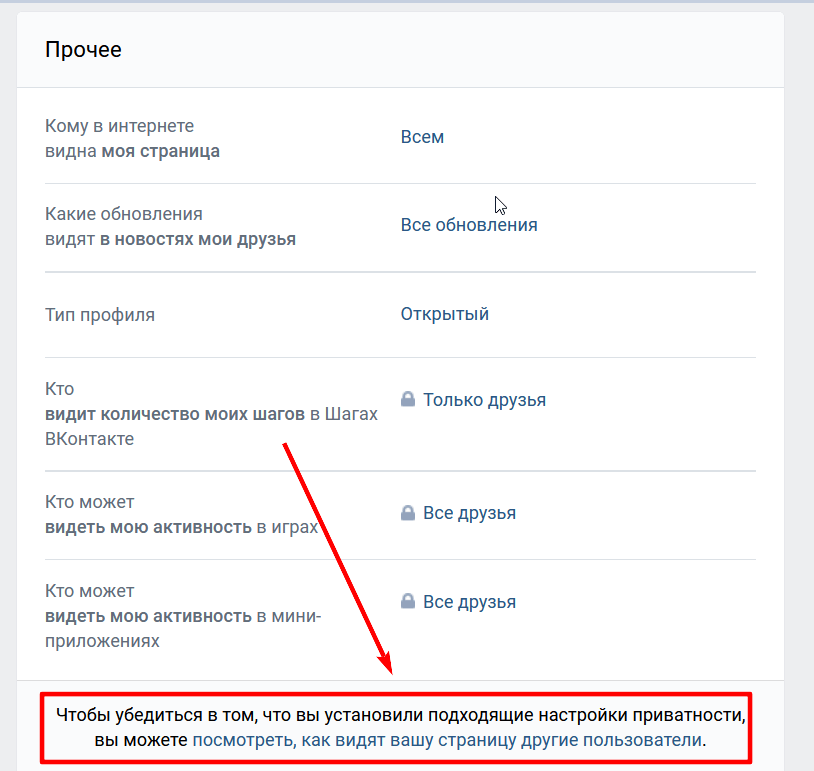
И узнаете как другие люди будут видеть ваш аккаунт.

Блокируем пользователя навсегда (нежелательно)
Добавление пользователя в ваш личный черный список не лишает его доступа к вашим личным данным навечно.
По желанию вы всегда сможете самостоятельно его оттуда удалить и вернуть в свой список друзей.
Ваша блокировка не оказывает никакого влияния на его активность в этой сети, он по-прежнему сможет использовать ее в полном объеме, исключением будет только личный контакт с вами.
Но, если количество жалоб на человека с разных аккаунтов становится 5-10 и больше, то эта страничка попадает в зону повышенного внимания администрации.
Скорее всего, пользователя забанят, в полной мере ограничив возможность использования этой социальной сети. Получить и восстановить доступ к этой страничке будет крайне сложно, практически невозможно, он будет находиться в блоке навечно.
Для этого вам можно воспользоваться сервисом накрутки жалоб. Например, в SMMlaba.
Для этого переходим на сайт сервиса, наводим курсор на значок VK и выбираем – «прочие услуги».

Теперь достаточно заказать 5-10 жалоб.

Попробуйте SmmLaba
Согласен, не совсем честный способ. Это радикальный метод, когда ты просто не хочешь больше ничего не слышать об этом человеке.
Получи больше подписчиков
Бесплатные подписчики за выполнение заданий, или быстрая недорогая накрутка. Что выберешь ты?
Блок пользователя в сообществе в ВК
В вашей группе есть пользователи, которые доставляют неудобства? Нет проблем их тоже заблокируем.
При этом важно понимать, что правом на выполнения таких действий наделены только следующие участники сообщества:
- Создатель группы;
- Администратор;
- Модератор;
- Редактор сообщества.
Последовательность действий при этом такая:
- 1. Откройте ваше сообщество.

- 2. Выберите пункт «Управление» в правой стороне экрана.

- 3. Перейдите во вкладку «Участники».

- 4. Нажмите на кнопку «Черный список», отметьте «Добавить в черный список».
- 5. Выберите нужного пользователя из открытого списка, отметив пункт «Заблокировать» напротив имени и фамилии.
- 6. Так же можно перейти в раздел «Чёрный список».

- 7. Для удобства воспользуйтесь строкой поиска среди списка участников. Нажмите «Добавить в чёрный список».

- 8. У администратора сообщества есть выбор: отправить человека во временный либо вечный бан.

- 9. Чтобы не возникало вопросов о причине блокировки, можно оставить сообщение пользователю.
Зачастую хватает одного предупреждения, чтобы человек перестал вести себя подобным образом. Если он продолжает атаковать, игнорируя порядок в сообществе, то тогда смело отправляйте его в блок навсегда.
Если под постом возник грубый, унизительный комментарий, то можно удалить все сообщения нарушившего правила за прошлую неделю, отправить его в блок на определенный срок, либо бессрочно, воспользовавшись опцией настройки.
Как отправить в блок человека, чтобы он об этом не узнал?
А он сразу об этом и не узнает.
После занесения пользователя в черный список, в его адрес не придет уведомление о произошедшей блокировке.
Но как только он захочет посетить вашу страницу либо написать вам сообщение, то все сразу станет ясным.
ВКонтакте покажет сообщение, о том, что вы ограничили круг лиц, которые могут отправлять сообщения.
Но если настырного человека это не останавливает, то он может создать второй профиль, откуда также продолжит слать послания, несмотря ни на что.
В таком случае придется снова блокировать.
Если и это не поможет, то вопрос решится отправкой жалобы в администрацию ВК.
Как заблокировать человека в форме ВК на своем сайте
Если у вас имеется личный сайт, а действующий пользователь оставляет комментарии через подключённую форму ВКонтакте гадости, то его тоже можно заблокировать.
Справа от его комментария необходимо нажать по трем горизонтальным точкам и выбрать пункт «Удалить запись».

Затем экран выдаст следующую запись «Удалить все сообщения все сообщения пользователя и добавить в черный список». Затем после подтверждения ваших действий пользователь попадает в блок. Теперь он не сможет оставить ни одного комментария под статьей.
Таким образом можно легко и просто освободиться от нежелательных комментариев ВК на вашем сайте.
Как снять блокировку в ВК
Действия при снятии блокировки аналогичны ее установке.
Для этого нужно посетить свой черный список, куда помещены все заблокированные пользователи. Выбирайте тех, кого нужно вернуть, после чего они снова смогут посещать вашу страничку и писать вам.
Внимание!
После попадания в черный список человек убирается из списка друзей и подписчиков. Помните об этой особенности.
Теперь выполняем те же действия, если хотим восстановить некоторых участников сообщества.
Для этого заходим в Управление сообществом – Участники – ЧС, убирайте из списка тех, кто, по вашему мнению, может снова быть активным в группе.

При нажатии на шестеренку у пользователя есть возможность управлять сроком блокировки пользователя, а также сообщения от имени администрации, поступающие заблокированному собеседнику.
Кстати, подписчиков надо?)
Бесплатные подписчики и лайки за выполнение заданий, или быстрая недорогая накрутка. Что выберешь ты?
Похожие записи
- Реклама во ВКонтакте: как создать и настроить свой рекламный кабинет
- «Карты, деньги… и ВК»: 10 способов как заработать деньги в ВК
- Поддержка ВК: как работает скорая помощь для пользователей соцсети
- Что такое паблик в ВК: зачем и как их создают в соцсети?
- Как закрыть профиль ВКонтакте и не пожалеть об этом?
Многие пользователи Вконтакте задаются вопросом, как заблокировать человека в ВК? Функция ресурса позволяет отключить сообщения от надоедливого собеседника или того, кто оскорбил вас. Кроме того, нежелательный гость не сможет найти ваш профиль через поиск и посмотреть его информацию. Существует несколько способов блокировки человека, о которых вы узнаете из статьи.
Как временно заблокировать человека в ВК
Заблокировать чужую страницу в ВК возможно через его профиль, черный список или жалобу администрации. Также вы можете ограничить просмотр определенных данных своего аккаунта для него. Если вы не хотите получать уведомления о сообщениях, то воспользуйтесь функцией ЧС социальной сети.
Черный список
Функция «Черный список» — самый простой способ блокировки пользователя. На его странице ничего не изменится, до сообщения от него не будут вам доставлены.
Процесс блокировки несложен, но и снять ограничения можно в любой момент в несколько кликов.
Добавление аккаунта в черный список возможно только через браузер на ПК или мобильном устройстве. Чтобы заблокировать аккаунт в ВК, сделайте следующее:
- Зайдите в свой профиль и щелкните по аватарке, расположенной в правом верхнем углу.

- В контекстном меню выберите пункт «Настройки».
- Откроется окно, где в блоке справа нужно перейти в раздел «Черный список».

- Нажмите на синюю кнопку «Добавить в черный список».
- В строке поиска введите имя или адрес пользователя, а также вы можете найти его в списке.

- Щелкните по кнопке «Заблокировать», которая находится справа от имени. После этого человек попадает в блок и не может ни связаться с Вами, ни просмотреть Ваш профиль. Но особые умельцы умудряются обойти черный список.
Если поиск оказался безрезультатным, то это может значить, что пользователь у вас в друзьях. Чтобы заблокировать человека в ВК через комп или телефон, нужно сначала убрать его из друзей, затем снова попытаться добавить человека в черный список.
Через страницу пользователя
Блокировка пользователя через его страницу сработает как на компьютере, так и в официальном приложении социальной сети для смартфонов. При это порядок действий веб-версии и от мобильной немного отличается. Перед тем, как заблокировать пользователя в Контакте на телефоне, зайдите на его страницу, затем сделайте следующее:
- Нажмите на значок в виде трех точек, который расположен вверху справа.
- Откроется список действий, выберите параметр «Заблокировать».

- Подтвердите действие в открывшемся диалоговом окне.
Проверить, находится ли человек в черном списке, можно через настройки в соответствующем разделе.
Как заблокировать чужую страницу в ВК на компьютере? Для этого зайдите в профиль недруга нажмите на многоточие рядом с кнопкой «Добавить в друзья» под аватаркой. В выпадающем меню выберите пункт «Заблокировать», после чего подтвердите действие.

Если такого пункта нет в перечне, удалите пользователя из друзей. Если он находится в списке друзей, есть только возможность «Пожаловаться на страницу».
Блокировка навсегда
Занесение пользователя в черный список никак не сказывается на его деятельности в социальной сети. Однако существуют способы блокировки аккаунта навсегда. При этом человек больше не сможет зайти в свой профиль и использовать функционал Вконтакте. Чтобы заблокировать чужую страницу в ВК навсегда, можно обратиться техподдержку или через специальные сообщества. О каждом способе следует поговорить отдельно.
Техподдержка
Нужны веские основания и наличие доказательств, чтобы администрация ВК отреагировала на жалобу. В случае, если они у вас есть, то сделайте следующее:
- Зайдите в профиль человека, которого хотите заблокировать навсегда в ВК.
- Щелкните по иконке в виде трех точек, которая находится под фотографией.
- Нажмите на «Пожаловаться на страницу».

- В открывшемся окне выберите причину бана и обоснуйте ее. Подробно опишите в специальном поле доказательства, почему вы хотите заблокировать человека.

- Нажмите кнопку «Отправить».
После отправки жалобы администрация проверит жалобу и примет меры. Если доводы обоснованы и доказаны, то обидчика забанят навсегда. Сколько жалоб нужно, чтобы заблокировали страницу Вконтакте? Достаточно одной, но аргументированной. Зато после нее пусть Ваш обидчик бегает и ищет варианты, что делать, если заблокировали страницу.
Группы для блокировки пользователей
Существует другой способ, который является неофициальным – специальные сообщества. Найти их можно по следующим запросам:
- «жалоба»;
- «обмен жалобами»;
- «блокировка пользователя».
Если вы хотите заблокировать друга в ВК, вы можете воспользоваться такими группами. Здесь люди оставляют ссылки на страницы, которые нужно забанить. Вы помогаете им, взамен они подают жалобы на пользователя, адрес которого вы оставляете на стене.

Администрация часто блокирует такие группы, потому что нередко причина жалоб становится личная неприязнь. Лучше воспользоваться официальной функцией.
Будьте осторожны, вы можете попасть под заморозку, если будете вступать в такие сообщества.

За что могут заблокировать страницу в ВК? Существует множество причин бана:
- Подозрительная деятельность пользователя, при которой администрации примет человека за бота. Например, рассылка сообщений, лайки и добавление друзей в определенные промежутки времени.
- Оскорбления других пользователей социальной сети, использование нецензурной лексики и причинение неудобств людей.
- Использование разных IP-адресов. Блокировка аккаунта в этом случае пытается обезопасить пользователя от взлома.
- Оскорбление администрации или технической поддержки.
- Распространение порнографических и садистских материалов, а также файлов извращенного характера. Посещение групп таких тематик или просмотр видео могут привести к бану.
Теперь вы знаете, как сделать, чтобы заблокировали страницу ВК другого пользователя. Если на человека поступило более пяти жалоб, то администрация социальной сети уделяет ему особое внимание. В этом случае, бан может быть навсегда. Старайтесь не нарушать правила пользования Вконтакте, чтобы не потерять свой аккаунт. Как заблокировать свою страницу в ВК вы можете узнать на нашем сайте.
Как заблокировать и разблокировать человека в ВК
Содержание
- 1 Блокируем со страницы пользователя
- 2 Используем Черный список
- 3 Как разблокировать человека
- 4 Как ограничить доступ к некоторым данным
- 5 Блокируем пользователя навсегда (не рекомендуется)
- 6 Заключение
- 7 Видео по теме
«ВКонтакте» — популярнейший ресурс Рунета. Миллионы людей ежедневно используют его, чтобы слушать музыку, читать новости, а самое главное — переписываться со своими друзьями. Иногда пользователь может оскорбить вас или же просто начать нежелательный диалог. Чтобы избавиться от надоедливого собеседника или запретить ему просматривать ваши данные, используется функция добавления в черный список. Ниже мы подробно расскажем, как именно заблокировать человека ВК разными способами.
Блокируем со страницы пользователя
Черный список (ЧС) — перечень страниц тех людей, которых вы заблокировали. Они не могут просматривать ваши фотографии и другие сведения, а также отправлять вам сообщения.
Заблокировать «ВКонтакте» человека очень просто. Выполняем это пошагово:
- Открываем страницу человека.
- Нажимаем на пункт «Действия» под иконкой аватарки.
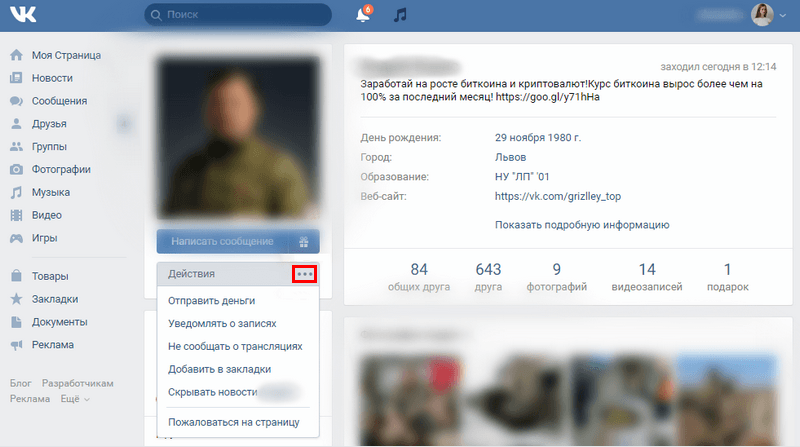
- Выбираем раздел «Пожаловаться на страницу».
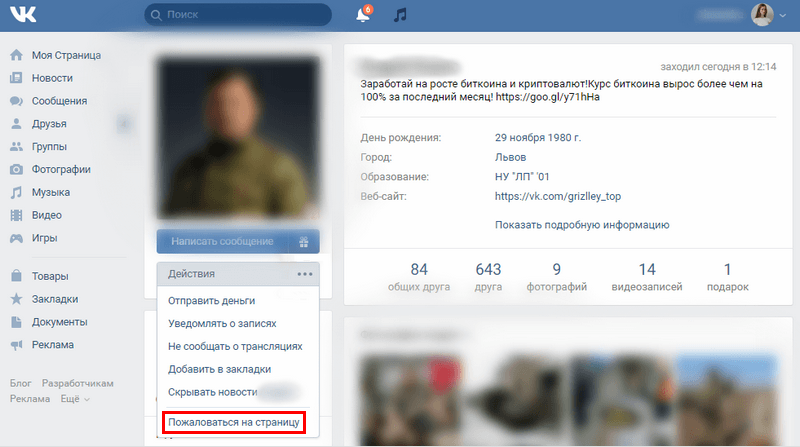
- Указываем одну из предложенных причин блокировки либо в свободном окне комментария описываем собственную проблему.

- Помечаем галочкой надпись «Закрыть «имя пользователя» доступ к моей странице».

- Нажимаем Отправить.

Готово! Вы добавили нежелательный аккаунт в Черный список.
Если вы добавляете в ЧС своего друга, то из списка друзей он автоматически удаляется.
Обратите внимание! Когда вы жалуетесь на пользователя, то не только запрещаете ему отправлять вам сообщения, но и просматривать ваши фотографии.
Используем Черный список
Второй способ блокировки — непосредственно через ЧС. Для этого метода используем следующую инструкцию:
- Нажимаем на иконку всплывающего меню в правом верхнем углу страницы.
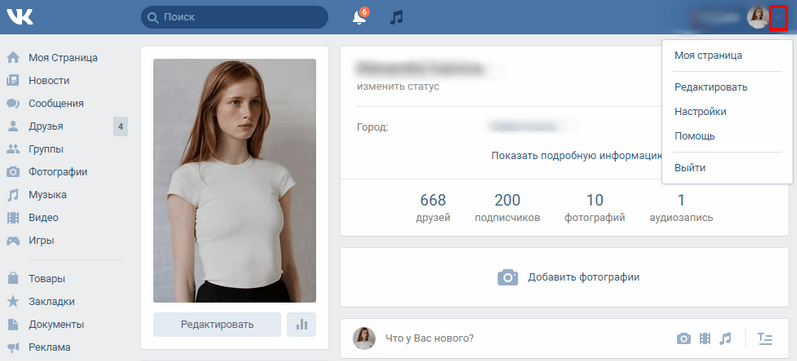
- Выбираем пункт «Настройки».
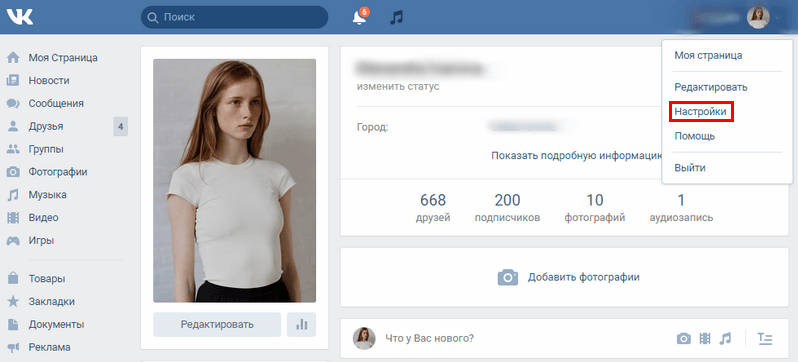
- Открываем вкладку «Черный список» в разделе справа.
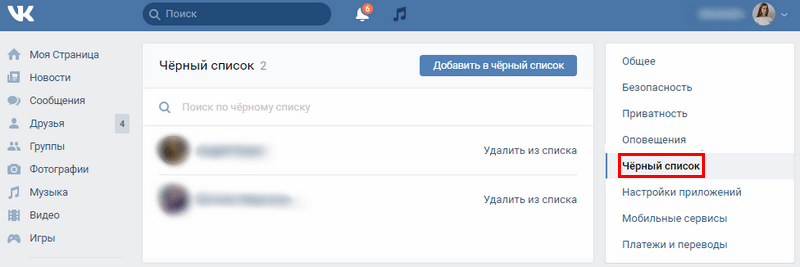
- Нажимаем на кнопку Добавить в черный список.
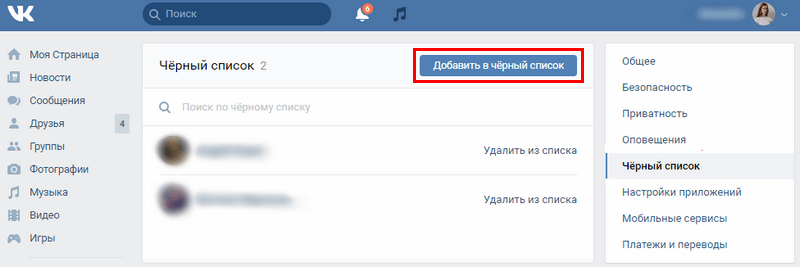
- Выбираем пользователя из френд-листа и нажимаем Заблокировать/вводим ссылку на страницу пользователя.

Важно! Заблокировать таким образом можно не только человека, но и сообщество (публичную страницу) или группу «ВКонтакте». Для этого необходимо ввести ссылку на нее в строке поиска Черного списка.
Как разблокировать человека
Если заблокировали чью-то страницу, доступ ограничивается не навсегда. Пользователя можно удалить из Черного списка, тем самым восстановив его возможности писать вам и просматривать личные данные. Это можно сделать двумя способами.
Рассмотрим первый способ — через страницу заблокированного человека:
- Открываем профиль пользователя.
- Нажимаем на меню функций под аватаркой.
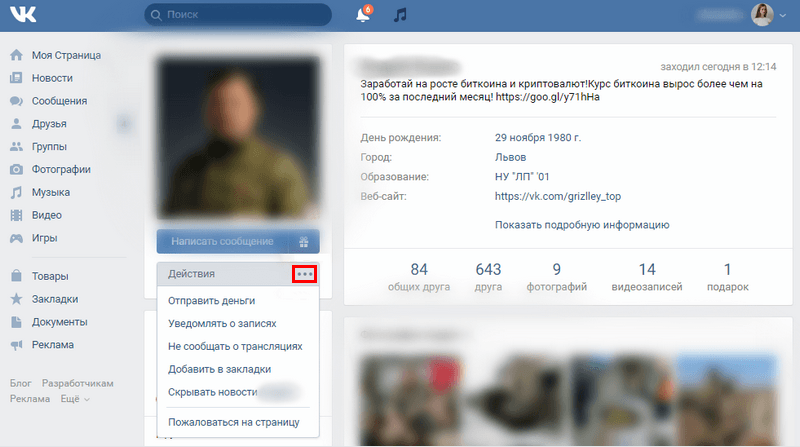
- Выбираем «Разблокировать «имя пользователя»».
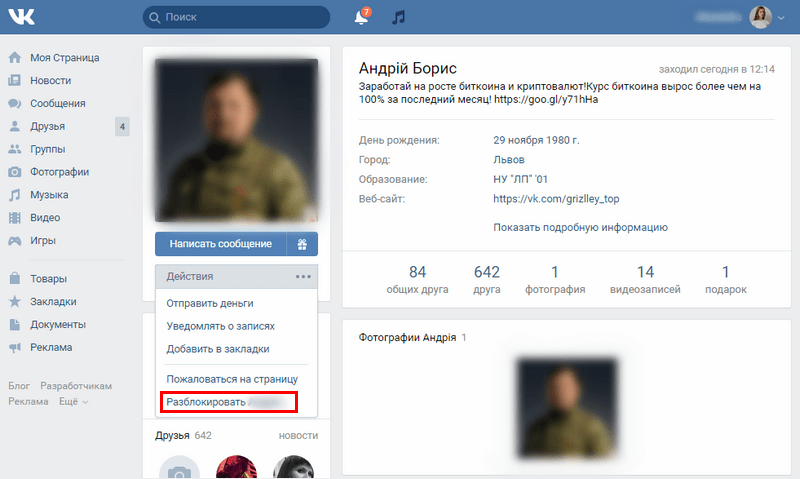
Теперь разберемся со вторым способом — через Черный список:
- Заходим в меню Черного списка (инструкция описана выше).
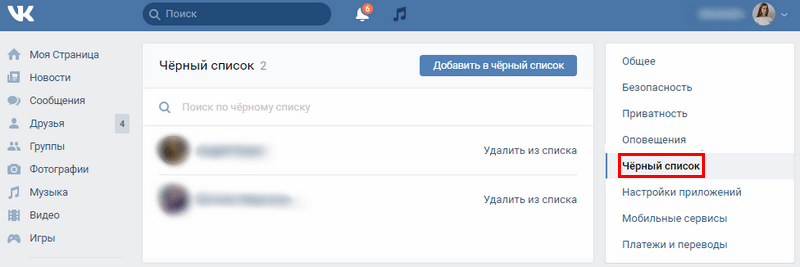
- Напротив иконки нужного пользователя нажимаем «Удалить из списка».
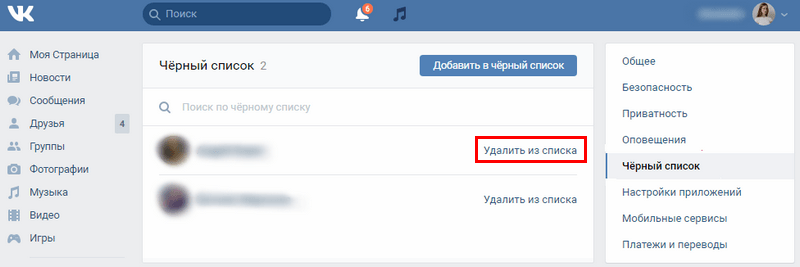
Обратите внимание! Если пользователь находился в вашем френд-листе, а затем был добавлен в ЧС, после разблокировки он все равно не будет находиться в списке ваших друзей. Чтобы его опять добавить, необходимо отправить соответствующую заявку, то есть нажать кнопку Добавить в друзья.
Как ограничить доступ к некоторым данным
Добавление пользователя в Черный список — это полная блокировка его возможностей взаимодействовать с вашей страницей. Поэтому существуют специальные тонкие настройки «ВКонтакте», которые позволяет ограничить доступ к некоторой вашей информации. Примечательно то, что запретить выполнять определенные действия на вашей странице вы можете как одному человеку, так и группе людей.
Итак, для этого необходимо выполнить следующие шаги:
- Открываем меню кликом на иконку в правом верхнем углу.
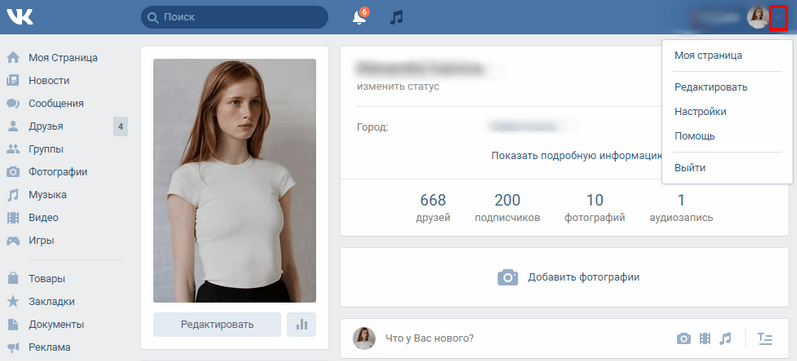
- Выбираем пункт «Настройки».
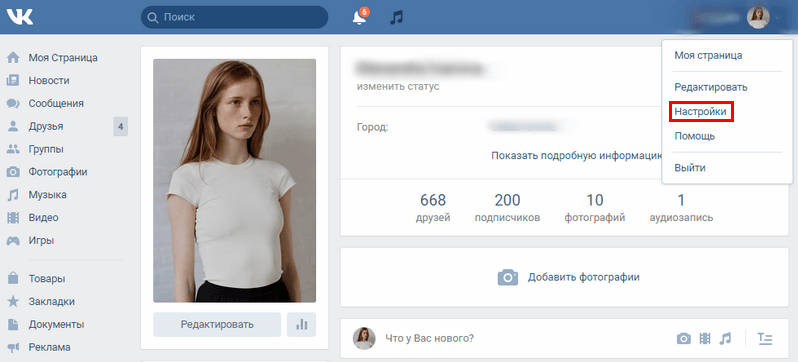
- Переходим в раздел «Приватность».
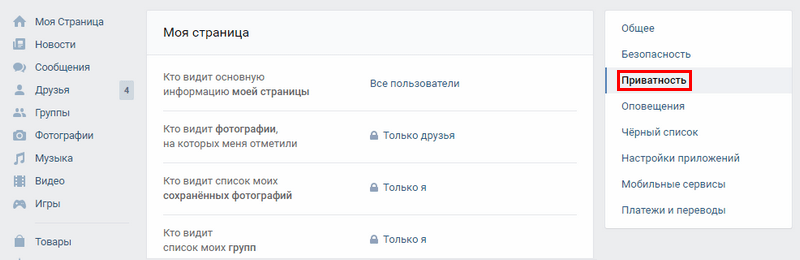
Настройки приватности включают в себя множество параметров ограничения доступа. Рассмотрим важнейшие из них.
Чтобы скрыть личную информацию (контакты, интересы, любимую музыку и т.д.), нажмите на раздел «Кто видит основную информацию моей страницы». В выпадающем списке можете указать одного или нескольких пользователей, для которых эти данные будут недоступны.
В выпадающем списке можете указать одного или нескольких пользователей, для которых эти данные будут недоступны.
Для блокировки возможности просмотра и добавления записей и комментариев к ним настройте соответствующий раздел. В нем можно заблокировать одного или более людей, а также полностью разрешить или запретить всем доступ. Таким же образом можно ограничить следующие возможности:
Таким же образом можно ограничить следующие возможности:
- добавление вас в друзья;
- отправка сообщений;
- просмотр вашей страницы незарегистрированным ВК пользователям и др.
Интересная особенность настроек приватности — воспользовавшись специальной функцией, можете оценить свой профиль «чужими глазами». Для этого необходимо кликнуть на строку «посмотреть, как видят Вашу страницу другие пользователи», которая находится в конце меню.
Блокируем пользователя навсегда (не рекомендуется)
Как уже говорили ранее, добавление человека в ЧС не ограничивает ему доступ к вашим данным навечно. При желании вы всегда можете его оттуда удалить и вернуть в свой список друзей. Ваши действия никак не сказываются на его активности в социальной сети — пользователь может ее использовать за исключением возможности контакта с вами.
Однако, если количество жалоб на пользователя с разных аккаунтов превышает в 5–10 раз, то администрация обратит особое внимание на его страницу. Вероятнее всего, человека забанят ВК, полностью ограничив для него использование своей страницы. Доступ к аккаунту в этом случае восстановить очень сложно, поэтому, скорее всего, он будет заблокирован навсегда.
Для подобных действий существуют специальные сообщества «ВКонтакте», в которых люди делятся нежелательными страницами, чтобы остальные участники на них пожаловались.
Мы настоятельно не рекомендуем прибегать к этому методу, так как он нечестен. При этом и вы сами рискуете попасть в вечный бан, так как администрация социальной сети борется с существованием подобных групп.
Заключение
Заблокировать человека в ВК довольно просто. Для этого необходимо воспользоваться двумя способами: либо найти соответствующий пункт в его профиле, либо использовать меню Черного списка. По желанию можно разблокировать пользователя в любое время, удалив его из ЧС.
